如何將藍光轉換為3D視頻
3D視頻在我們的娛樂中越來越受歡迎,我們更喜歡在電影院觀看3D電影而不是2D電影。 3D視頻可以讓我們有一種沉浸感,這是大多數人喜歡觀看3D電影的主要原因。 如今,市場上出現了越來越多的3D設備和播放器。 使用具有3D功能的最新電視,我們可以在家輕鬆欣賞3D視頻。
但是,如果我們想在電視或電腦上欣賞3D藍光,我們應該擁有特殊的藍光播放器; 我們很難在最新的市場中找到合適的藍光播放器設備。 但我們可以將藍光轉換為3D視頻,然後在我們的3D播放器設備上欣賞轉換後的藍光電影,3D效果與原始效果保持一致。 如何將Blu-ray轉換為3D視頻? 這款精彩的Blu-ray Ripper可以幫助您將Blu-ray轉換為3D視頻格式,並為您提供五種3D模式。
將藍光轉換為MP4,MOV,M4V,MPEG,MKV,VOB,AVI,WMV,FLV,ASF,SWF等,甚至是3D視頻。
多種編輯功能,如3D設置,剪輯,裁剪,效果,水印等。
與iPhone 6s / 6s Plus / 5s,iPad Pro,iPad mini 4,Galaxy S6 / S6 Edge,HTC One,LG3,LG4,Surface等大多數流行設備高度兼容

在這裡,您可以免費下載此Blu-ray Ripper軟件,然後將其安裝到您的計算機上以打開主界面並開始運行它。
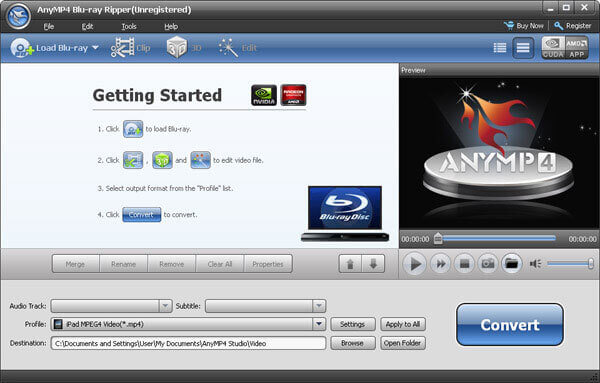
現在您可以將藍光光盤插入硬盤驅動器,然後單擊主界面中的“加載藍光”按鈕將藍光光盤加載到程序中,片刻之後,加載過程完成。 然後,您可以在視頻區域列表中選擇一部電影,然後單擊“預覽”窗口右側的“播放”按鈕,預覽加載的藍光電影。
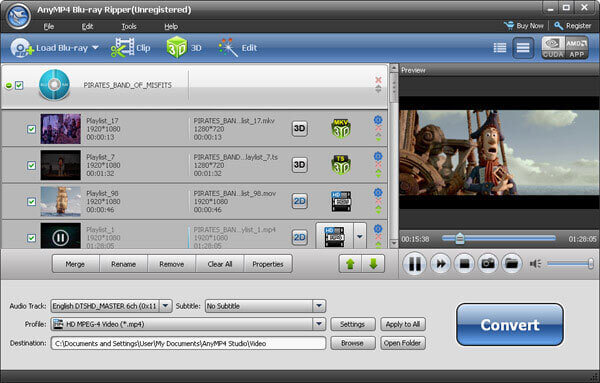
單擊“配置文件”下拉箭頭並打開“配置文件”列表,在此處可以選擇“3D視頻”列,然後選擇一個3D格式,如“MP4並排3D視頻(* .mp4)”作為輸出格式。
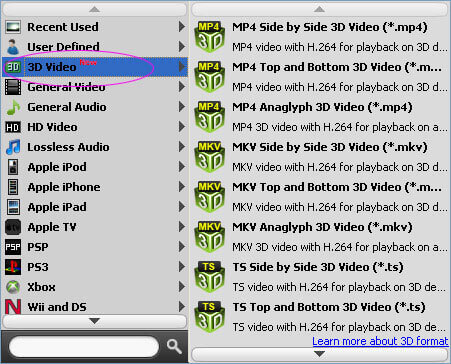
單擊菜單欄頂部的“3D”按鈕打開“編輯”窗口,在“3D”列中,首先需要選中“啟用3D設置”選項,然後可以選擇“Anaglyph”等3D模式紅色/青色)“,”並排(全/半寬)“和”上下(全/半高)“,您可以選擇一個作為輸出3D模式。 在窗口右側,您可以預覽輸出效果。 設置3D模式後,可以單擊“應用”按鈕完成設置。
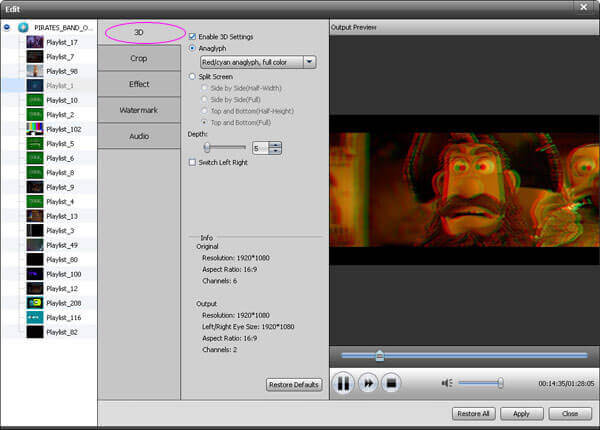
單擊“轉換”按鈕,您可以開始將藍光轉換為3D視頻,片刻之後,整個轉換過程將以超高轉換質量完成。
更多閱讀